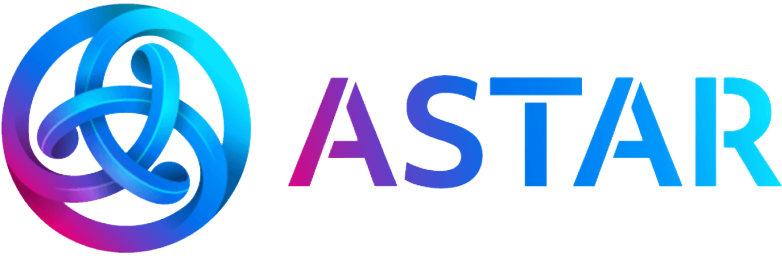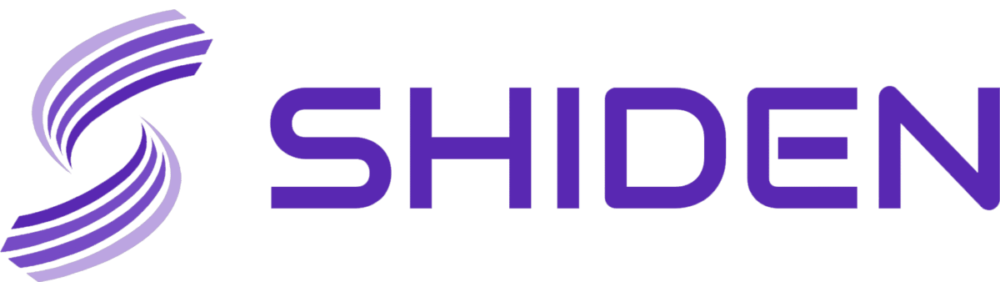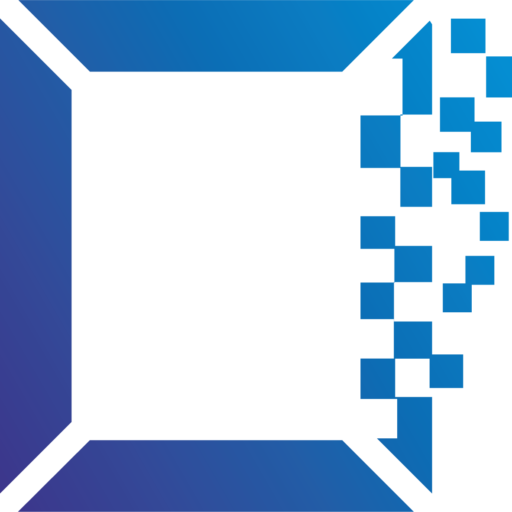NFTアートに対して「売買をしてお金が動くだけで、作品自体は楽しみにくい」というイメージを持っている方は多いのではないでしょうか?
確かに「NFTアート作品が75億円で買い取られた」「小学生の自由研究の作品が高額で取引された」などというニュースばかり耳にすると、そう考えてしまうのは無理もありません。
しかし、NFTアートもアート作品であるので、実際は飾って見て楽しむことができます。
そこで、今回はNFTアートの飾り方をいくつか紹介し、それぞれの飾り方のメリットや実施方法について説明していきます。
この記事でわかること
- NFTアートをtwitterのアイコンにする方法やメリット
- NFTアートを飾る額縁について
- NFTアートを仮想空間に飾れるOncyberについて
最後までお読みいただければ幸いです。
twitterのアイコン
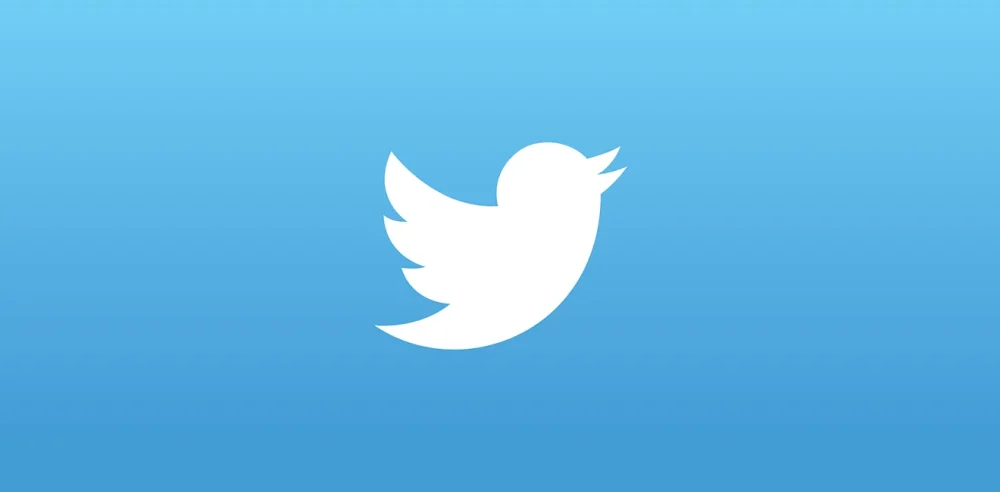
最近はtwitterでNFTがかなり盛り上がっています。
私自身もtwitterを利用していて、よくNFTアートをtwitterのアイコンにしている人を見かけるので身近にも感じられます。
そんなtwitterのアイコンを無料でNFTと連携させる方法をご紹介します。
実施方法
多くの方は購入したNFTアートを保存して編集でアイコンにしているのではないでしょうか。
ですが、ここではMaskという拡張機能を利用した簡単なアイコンの設定方法を紹介します。
先に注意点だけお話しておくとアイコンにNFTを設定できるのはPC版のtwitterのみでスマホでは利用できない機能です。
また、Maskは以下のブラウザのみに対応しています。
- Google Chrome
- Google Edge
- Firefox
- Brave
そして、対応しているのはイーサリアムのブロックチェーンのみなので、設定できるのはイーサリアム作品のみとなっています。
この辺りは注意が必要です。
手順としては、次のようになります。
Step1 Maskのインストール
まず最初に、公式サイトからMaskをインストールします。
Step2 MaskとTwitterを連携
インストールが終わると、Maskの画面でプライバシーポリシーに同意してはじめるをクリック。
次に、TwitterのIDを入力することで連携させます。
その後の選択画面でTwitterかFacebookのどちらに接続するか選ぶことになるので、そこでTwitterを選んで接続させましょう。
Step3 メタマスクと連携
Twitterとの連携の次はメタマスクとの連携が必要です。
Twitterのメニューからウォレットに接続していますを選択し、ネットワークにイーサリアム、ウォレットとしてMetamaskを選びます。
その後画面の誘導に沿うと簡単に接続ができます。
Step4 自分選んだNFTをアイコンに設定
あとは自分が好きなNFTアートをアイコンに設定するだけです。
Twitterのプロフィールの所に「NFT Avatar」というボタンが追加されているはずなので、そこを押して、NFTアートを選んで「Set NFT Avatar」を押せば完了です。
メリット
TwitterのアイコンとしてNFTアートを飾るメリットはフォロワーが伸びるということです。
理由としては、まずNFTアートのクリエイターがフォローしてくれるからです。
なぜかというと、NFTアートをアイコンにしていることでクリエイターたちが「フォローしたら自分の作品も買ってもらえるチャンスかも」と思い、フォローしてくれるからです。
また、NFTアートに興味がある方もフォローしてくれます。
NFTアートをアイコンにしてNFTに関心がある人たちにアピールしましょう。
NFTアートが飾れる額縁

次は、NFTアートを飾れる額縁であるディスプレイ機器「デジタルアートキャンバス」を紹介します。
「NFTアートをスマートフォンで楽しむ」などとは違い、インテリアとして部屋に飾るというアートらしい飾り方です。
様々なデジタルアートキャンバスがありますが、ここでは「DIGITAL ART CANVAS(DAC)」という額縁を紹介します。
ただの写真を飾る額縁ではなく、専用のアプリを使って操作していくので、DAC専用のアプリ「Digital Art Canvas」と本体の連携方法、また作品のアップロード方法を説明し、メリットをお話しします。
DAC本体と連携させる方法
Step1 アプリのダウンロード
Step2 会員登録のボタンをタップ
Step3 メールアドレス、パスワード、電話番号の入力
Step4 ログイン画面で先ほどのメールアドレス、パスワードを入力
Step5 画面のプラスをタップし、DAC本体と接続
Step6 DAC本体に表示されたDisplay IDをスマホから選択
Step7 無線LANルーターのSSIDとパスワードを入力
これらの手順を踏んでいく際に、BluetoothがONになっているか確認しておきましょう。
コンテンツデータのアップロード方法
Step1 アプリにログインして、右下にあるプラスのボタンを押す
Step2 写真、動画からアップロードしたい対象のコンテンツデータを選ぶ
Step3 一覧で表示されたコンテンツデータの中から、一番左上に表示させたいコンテンツ データを移動させる
ここでのコンテンツデータの移動はタップしたまま指でスライドさせるだけでできるので非常に簡単です。
メリット
デジタルアートキャンバスを使うことのメリットは、何といってもNFTアートを大画面でインテリアとして飾れるということ。小さなスマホの画面で見ていたものを大画面でいつでも見ることができます。
また、インテリアとしても機能性がバツグンです。いつでも気軽に額縁のNFTアートを変更できるので、その時々の状況で作品を変えることができます。
そして、いつでも変更できるということからどんな作品を飾ることにも躊躇せずに挑戦できるというのも魅力です。
Oncyber
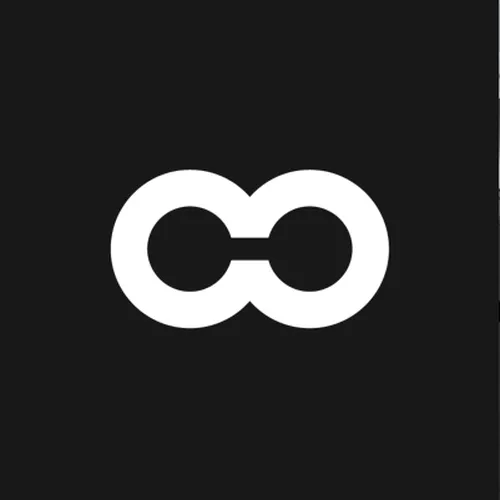
最後に紹介するのがOncyberです。
仮想空間に自分のNFTアートを飾ることができるOncyber。
このサービスの利用方法、メリットについて説明します。
実施方法
Step1 Metamaskと接続
Oncyberにログインして「Create an Experience」をクリックし、ウォレットを選ぶ画面でMetamaskをクリックします。
その後の操作は画面に沿っていけば簡単なので省略します。
Step2 ギャラリーを選択
Metamaskの接続を終えるとOncyberが開き、いくつかギャラリーが表示されます。
この中からギャラリー会場を選ぶのですが、初心者の方は無料のFreeの方から始めるのをオススメします。
また、それぞれの説明箇所のframesの手前の数字が飾れるNFTの数です。
Step3 NFTアートを飾る
いよいよ最後のNFTアートを飾るStepです。
「Start Editing」をクリックすると、画面にいくつかの黒い正方形が出てきます。
これがNFTを飾る場所で、黒い正方形の中から1つ選択し、ギャラリーに飾りたい自分の好きなNFTを選択すればギャラリーに表示されます。
メリット
Oncyberを利用するとメタバース空間に好きなNFTを飾れますが、強みはそれだけではありません。
他の額縁に飾ったりアイコンにしたりという方法とは違って、Oncyberを使うことでNFTを様々な方法で売買することができます。NFTを飾るだけではなく、ギャラリーを他の人に見てもらってNFTの取引を行えるということです。
また、ギャラリー空間自体を自分好みにできるというのもメリットの1つです。Oncyberではギャラリーに家具やアイテムを置いたりできるので、ギャラリーをおしゃれにするというところに楽しみが生まれたりします。
まとめ

いかがだったでしょうか。
この記事で紹介したもの以外でも、applewatchの壁紙にしたりspatialを使ったりとNFTアートの飾り方は様々です。
ぜひ、ご自身がしたいと思った飾り方でNFTアート作品自体を楽しんでください。
最後までお読みいただきありがとうございました。